Qingyan 카메라에서 'Qingyan'이라는 단어를 제거하는 방법
php 편집기 Strawberry가 분석해 드립니다. Qingyan Camera는 인기 있는 뷰티 앱이지만 때로는 사용자가 사진 속 Qingyan이라는 단어로 인해 어려움을 겪을 수도 있습니다. 다음으로는 사진을 더욱 깨끗하고 자연스럽게 만들기 위해 가벼운 워터마크를 제거하는 방법을 소개하겠습니다.

Qingyan 카메라 사용법 튜토리얼
Qingyan 카메라에서 "Qingyan"이라는 단어를 제거하는 방법
1. 먼저 휴대폰 잠금을 해제하고 바탕 화면에 들어가서 [Qingyan Camera] 앱을 찾아 항목 페이지를 엽니다.
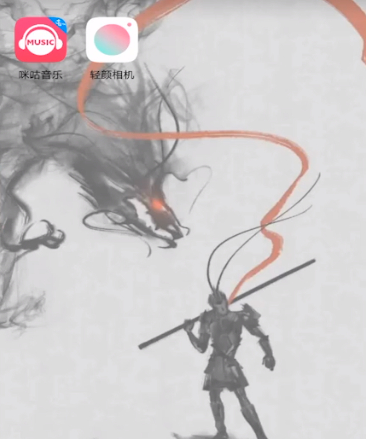
2. 그런 다음 Qingyan 카메라 앱의 메인 페이지로 이동하여 왼쪽 상단에 있는 [원] 버튼을 클릭합니다.

3. 그러면 상단에 다기능 메뉴 표시줄이 확장되어 [카메라 설정]을 선택합니다.
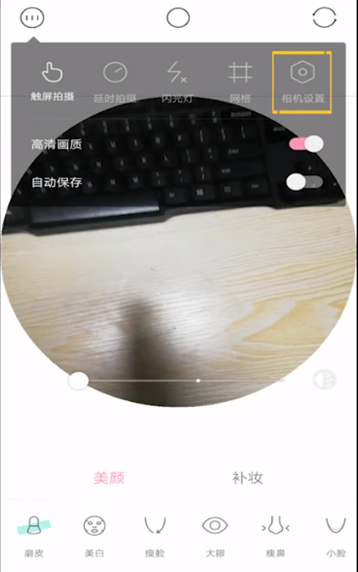
4. 마지막으로 아래 그림의 [워터마크 설정] 뒤에 있는 버튼을 찾아 어두운 색으로 밀어서 제거하세요.
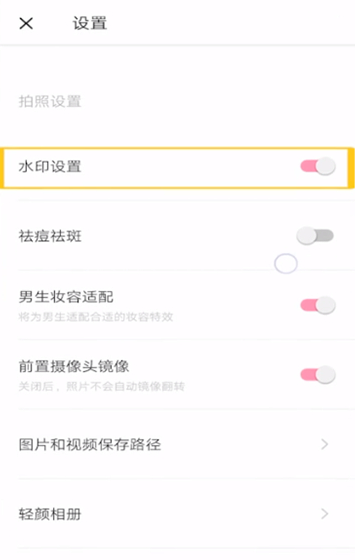
위 내용은 Qingyan 카메라에서 'Qingyan'이라는 단어를 제거하는 방법의 상세 내용입니다. 자세한 내용은 PHP 중국어 웹사이트의 기타 관련 기사를 참조하세요!

핫 AI 도구

Undresser.AI Undress
사실적인 누드 사진을 만들기 위한 AI 기반 앱

AI Clothes Remover
사진에서 옷을 제거하는 온라인 AI 도구입니다.

Undress AI Tool
무료로 이미지를 벗다

Clothoff.io
AI 옷 제거제

AI Hentai Generator
AI Hentai를 무료로 생성하십시오.

인기 기사

뜨거운 도구

메모장++7.3.1
사용하기 쉬운 무료 코드 편집기

SublimeText3 중국어 버전
중국어 버전, 사용하기 매우 쉽습니다.

스튜디오 13.0.1 보내기
강력한 PHP 통합 개발 환경

드림위버 CS6
시각적 웹 개발 도구

SublimeText3 Mac 버전
신 수준의 코드 편집 소프트웨어(SublimeText3)

뜨거운 주제
 7411
7411
 15
15
 1358
1358
 52
52
 76
76
 11
11
 17
17
 19
19
 Windows 11에서 바로가기 화살표 아이콘을 제거하는 방법
Dec 28, 2023 am 10:39 AM
Windows 11에서 바로가기 화살표 아이콘을 제거하는 방법
Dec 28, 2023 am 10:39 AM
많은 사용자들이 최신 win11 시스템을 사용하다 보면 바탕화면의 바로가기 아이콘에 작은 화살표가 나타나서 모양에 영향을 미치게 되므로, 혹시라도 win11 바로가기 아이콘에서 작은 화살표를 없애는 방법에 대한 튜토리얼을 가져왔습니다. 보기에 좋지 않습니다. 어떻게 작동하는지 살펴보겠습니다. win11에서 작은 단축키 화살표를 제거하는 방법: 1. 먼저 키보드의 "win+r" 단축키를 동시에 누릅니다. 2. 그런 다음 "실행"을 열고 "regedit" 명령을 입력한 다음 "확인" 버튼을 클릭합니다. 3. 그런 다음 "레지스트리 편집기" 페이지에 들어가서 다음을 클릭하여 엽니다: HKEY_CLASSES_ROOT\lnkfile(복사하여 붙여넣기 가능) 4. 재입력 후 "lsShortcut"을 마우스 오른쪽 버튼으로 클릭 후 선택
 Scanner Almighty로 워터마크를 제거하는 방법
Mar 05, 2024 pm 05:34 PM
Scanner Almighty로 워터마크를 제거하는 방법
Mar 05, 2024 pm 05:34 PM
워터마크 제거는 소프트웨어 스캐너의 유용한 도구입니다. 일부 사용자는 스캐너에서 워터마크를 제거하는 방법을 잘 모릅니다. PDF 편집에서 워터마크 제거를 클릭하여 닫을 수 있습니다. 다음으로 편집자가 소개를 가져왔습니다. 워터마크 없애는 방법 궁금하신 분들은 구경오세요! Scanner King 사용 튜토리얼 Scanner King으로 워터마크를 제거하는 방법 답변: 저장 인터페이스를 클릭하여 PDF에서 워터마크 제거를 편집할 수 있습니다. 세부 사항: 1. 소프트웨어를 입력하고 [카메라] 아이콘을 클릭합니다. 2. 워터마킹이 필요한 문서의 사진을 찍고 스캔합니다. 3. [→]를 클릭하여 다음 단계로 진행하세요. 4. 편집이 완료되면 [✓]를 클릭하세요. 5. [PDF 편집]을 클릭하세요. 6. 아래의 [워터마크 제거]를 선택하세요.
 Win11에서 바로가기 화살표를 제거하는 방법
Jul 05, 2023 pm 02:17 PM
Win11에서 바로가기 화살표를 제거하는 방법
Jul 05, 2023 pm 02:17 PM
win11에서 바로가기 화살표를 제거하는 방법은 무엇입니까? 많은 Win11 사용자들이 시스템 바탕화면에 바로가기 아이콘을 만들어 놓았는데, 바로가기 아이콘에 작은 화살표 모양의 기호가 있어서 전체적인 아이콘이 매우 보기 흉해 보입니다. 그렇다면 Windows 11 시스템 바로가기 아이콘에 있는 작은 화살표를 제거하는 방법이 있을까요? 많은 친구들이 자세한 작동 방법을 모릅니다. 아래 편집기는 Win11에서 바탕 화면의 작은 화살표 바로 가기를 지우는 방법에 대한 튜토리얼을 편집했습니다. 관심이 있으시면 편집기를 따라가십시오! win11에서 데스크탑의 작은 화살표 바로가기 지우기에 대한 튜토리얼 1. 메뉴 표시줄을 열고 실행을 찾거나 win+R을 찾으십시오. 2. regedit를 입력하고 확인을 클릭합니다. 3. HKEY_CLASSES_를 찾습니다.
 모자이크 제거 방법 모자이크 제거 방법
Feb 22, 2024 pm 03:22 PM
모자이크 제거 방법 모자이크 제거 방법
Feb 22, 2024 pm 03:22 PM
이미테이션 스탬프를 이용하여 그림의 색상을 픽업한 후 붙여주세요. 튜토리얼 적용 모델: Lenovo AIO520C 시스템: Windows 10 Professional Edition: Photoshop 2020 분석 1 먼저 PhotoShop에 들어가서 모자이크 사진을 엽니다. 2왼쪽 툴바에서 Clone Stamp를 찾아 클릭합니다. 3 그런 다음 키보드의 Alt 키를 길게 누릅니다. 4. 마우스를 움직여 사진의 색상을 선택하세요. 5그런 다음 키보드의 Alt 키를 놓습니다. 6마지막으로 모자이크 부분에 마우스를 사용하여 문지르면 모자이크가 제거됩니다. 보충: 모자이크 제거의 원리는 무엇입니까? 1. 그림에서 모자이크를 제거하려면 캔버스에 윤곽선을 그리는 것과 같습니다. 컬러적인 측면은 다루기 쉽지만 완성하기는 여전히 매우 어렵습니다. 왜냐하면
 Qingyan 카메라에서 'Qingyan'이라는 단어를 제거하는 방법
Mar 30, 2024 pm 02:51 PM
Qingyan 카메라에서 'Qingyan'이라는 단어를 제거하는 방법
Mar 30, 2024 pm 02:51 PM
Qingyan 카메라에서 "Qingyan"이라는 단어를 제거하는 방법 Qingyan Camera 앱으로 사진을 찍을 때 "Qingyan"이라는 단어가 남게 됩니다. 다음으로 편집자는 "Qingyan"이라는 단어를 제거하는 방법을 모릅니다. 관심 있는 플레이어는 와서 살펴보시기 바랍니다. Qingyan 카메라 사용 튜토리얼: Qingyan 카메라에서 Qingyan 문자를 제거하는 방법 1. 먼저 휴대폰 잠금을 해제하고 바탕 화면에 들어가서 [Qingyan 카메라] 앱을 찾아 항목 페이지를 엽니다. 2. 그런 다음 Qingyan 카메라 앱의 메인 페이지로 이동하여 클릭합니다. 3. 그러면 상단에 다기능 메뉴 표시줄이 확장되어 [카메라 설정]을 선택합니다. 4. 마지막으로 아래 그림과 같이 [워터마크 설정] 뒤에 있는 버튼을 찾습니다. 제거하려면 어두운 색으로 밀어주세요.
 Qingyan 카메라 워터마크 제거 방법 Qingyan 카메라 워터마크 제거 방법
Mar 13, 2024 pm 06:00 PM
Qingyan 카메라 워터마크 제거 방법 Qingyan 카메라 워터마크 제거 방법
Mar 13, 2024 pm 06:00 PM
Qingyan 카메라에서 워터마크를 제거하는 방법은 무엇입니까? Qingyan 카메라는 매우 인기 있는 휴대폰 카메라 소프트웨어입니다. 아름다운 스티커와 필터가 많이 포함되어 있으며, 사용자가 찍은 사진이 블록버스터처럼 보일 정도로 인기가 높습니다. 하지만 Qingyan 카메라로 찍은 사진에는 항상 Qingyan 카메라의 워터마크가 표시됩니다. 그러면 워터마크를 제거하는 방법은 무엇입니까? 아래에는 본 웹사이트의 편집자가 귀하의 참고를 위해 Qingyan 카메라의 워터마크를 제거하는 방법에 대한 방법을 정리했습니다. Qingyan 카메라에서 워터마크를 제거하는 방법 1. Qingyan 카메라를 열고 [왼쪽 상단 모서리에 있는 세 개의 점]을 클릭합니다. 2. [카메라 설정]을 선택합니다. 워터마크.
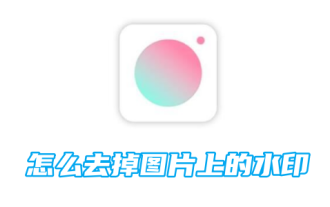 'Qingyan 카메라' 사진에서 워터마크를 제거하는 방법
Mar 28, 2024 pm 05:10 PM
'Qingyan 카메라' 사진에서 워터마크를 제거하는 방법
Mar 28, 2024 pm 05:10 PM
Qingyan Camera는 강력한 뷰티 카메라 소프트웨어이지만 때로는 사용 시 워터마크 문제가 발생할 수 있습니다. 사진에서 워터마크를 제거하고 사진을 더욱 자연스럽게 만드는 데 도움이 되는 간단한 방법은 다음과 같습니다. 이 방법 외에도 이 목적을 달성하기 위한 다른 기술이 있습니다. 아래에서 함께 알아볼까요! Qingyan 카메라로 사진에서 워터마크를 제거하는 방법 1. 먼저 Qingyan 카메라 앱을 열고 메인 페이지에 들어가서 왼쪽 상단에 있는 [인물 사진]을 클릭합니다. 2. 그런 다음 개인 센터 페이지로 이동하여 오른쪽에 있는 [세 개의 가로줄]을 클릭합니다. 3 오른쪽 상단 모서리에 있는 기능 표시줄을 확장하고 [카메라 설정] 서비스를 선택합니다. 4. 마지막으로 카메라 설정 인터페이스에서 [워터마크 설정] 뒤의 버튼을 밀어 워터마크를 제거합니다.
 PHP의 문자열에서 HTML 태그를 제거하는 방법은 무엇입니까?
Mar 23, 2024 pm 09:03 PM
PHP의 문자열에서 HTML 태그를 제거하는 방법은 무엇입니까?
Mar 23, 2024 pm 09:03 PM
PHP는 웹 사이트 개발 및 백엔드 애플리케이션 개발에 널리 사용되는 일반적으로 사용되는 서버 측 스크립팅 언어입니다. 웹사이트나 애플리케이션을 개발할 때 HTML 태그를 문자열로 처리해야 하는 상황에 자주 직면하게 됩니다. 이 기사에서는 PHP를 사용하여 문자열에서 HTML 태그를 제거하는 방법을 소개하고 구체적인 코드 예제를 제공합니다. HTML 태그를 제거해야 하는 이유는 무엇입니까? 사용자 입력이나 데이터베이스에서 얻은 텍스트를 처리할 때 HTML 태그가 포함되는 경우가 많습니다. 때로는 텍스트를 표시할 때 이러한 HTML 태그를 제거하고 싶을 때가 있습니다.




